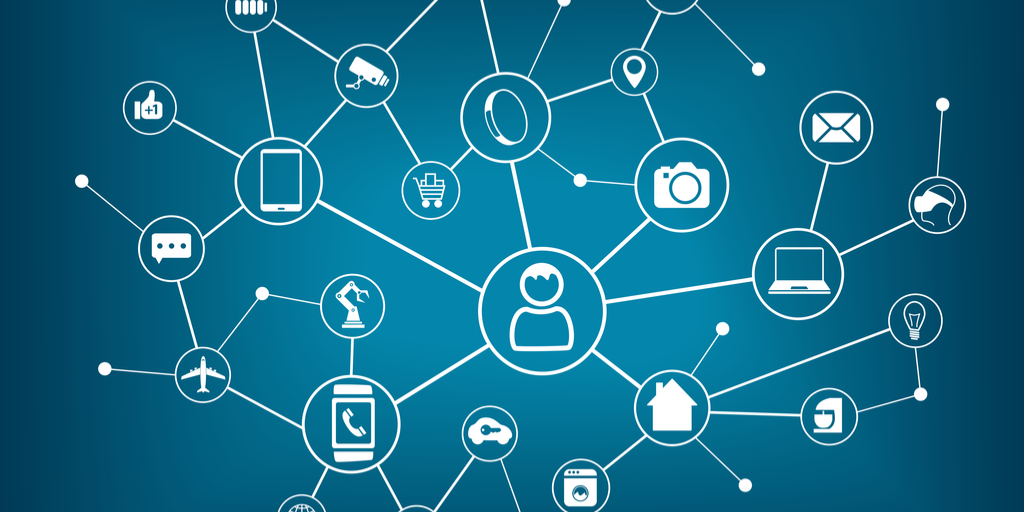Pardus’ta ip bilgilerini nasıl görebiliriz? Pardus ip bırakma ve yenileme işlemlerini nasıl yaparız?
Windows’ta ip bilgilerimizi görmek için komut satırında kullandığımız ipconfig/all komutunun Linux Pardus’taki karşılığı
ip aBu komutu uygulamak için Pardus’ta Terminal/Uç Birimi ekranını açmanız gerekmektedir. Bunun için CTRL+ALT+T kısayol tuşlarını kullanabilirsiniz.
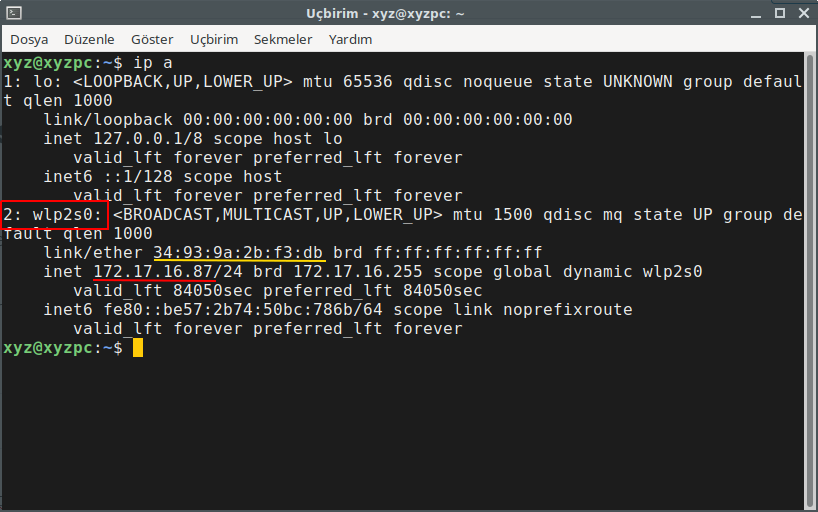
Ekran çıktısını yorumlayalım: Kırmızı dikdörtgenle işaretlenmiş alanda wireless ethernet kartının wlp2s0 olarak adlandırıldığını, mac adresinin 34:93:9a:2b:f3:db olduğunu (sarı çizgi), ip adresinin 172.17.16.87 (kırmızı çizgi) olduğunu anlıyoruz.
Ayrıca aynı amaca hizmet eden ifconfig isimli bir başka komut da vardır. ifconfig komutu sizde çalışmıyorsa net-tools paketi kurulmamış demektir.
sudo apt install net-toolskomutunu kullanarak paketi kurabilirsiniz. Kurulum sonrasında sadece komutun adını yazarak ip a ile aldığımız bilgileri alabiliriz. Kullanımı:
ifconfigPardus detaylı ip görme
ip a veya ifconfig komutu ile ip bilgimizi gördük ancak Windows’ta ipconfig/all komutu ile gördüğümüz detay burada yok. Örneğin; DNS sunucum kim? Ağ geçitim kim? gibi soruların yanıtlarını göremiyoruz. Daha detay bilgi görmek istiyorsak kullanacağımız komut;
nmclidaha düzenli görmek istiyorsak kullanacağımız komut:
nmcli device show(bu komuttan sonra komut satırına dönemezseniz CTRL + C ile komutu durdurabilirsiniz)
Yerel ip bilgimizi öğrendik. Şimdi DHCP tarafından bize otomatik olarak atanmış bu ip’yi bırakmayı ve tekrardan yeni bir ip almayı görelim.
Pardus ip bırakma
Yerel ip’mizi bırakmak için Windows’ta ipconfig/release komutu kullanıyorduk. Linux’ta bu işlem için dhclient komutunu kullanacağız. Ancak bu komutu yönetici yetkisi ile çalıştırmak için sudo komutuyla birlikte çalıştırmamız gerekiyor. Pardus ip bırakmak için komut:
sudo dhclient -r -v-v parametresini kullanmak şart değil, detay bilgi göstersin diye ilave ettik. Bu komutla ip bırakılır (release). Bu komuttan sonra ip a veya ifconfig komutuyla kontrol ettiğinizde ip bilgisinin olmadığını göreceksiniz.
Pardus ip yenileme
Yeniden ip almak için Windows’ta ipconfig/renew komutu kullanıyorduk. Pardus Linux ip yenilemek (renew) için kullanacağımız komut:
sudo dhclient -v-v parametresi yine detay bilgi vermesi için eklenmiş olup kullanımı zorunlu değildir.
Linux tarafında ip yenilemek için yaptığımız işlem aslında -r parametresi ile ip bırakıp DHCP Client servisini durdurmak ve sonrasında tekrardan DHCP Client servisini çalıştırmaktan ibaret…